დააჭირეთ გადატვირთვას განახლების რეჟიმიდან გასასვლელად. iPad და iPhone განახლების რეჟიმში შესვლა.
მეგობრებო, ჩვენ ადრე გითხარით iPhone-ის განახლების რეჟიმიდან (კაბელი და iTunes) გათავისუფლების შესახებ დამატებითი პროგრამებისთვის და კომენტარების მიხედვით თუ ვიმსჯელებთ, ბევრი ეს მეთოდი იყო საჭირო. თუმცა, ბევრი ჩვენი მომხმარებელი არასოდეს მოხვდა კომპიუტერში, რადგან პროგრამა მოითხოვს დამატებით Java მოდულებს და Net Framework. თუმცა, ამ მოდულების დაყენების შემდეგ, პრობლემები წარმოიშვა TinyUmbrella-ს გაშვებისას, რის გამოც iPhone-სა და iPad-ს იგივე შავი ეკრანი, კაბელი და iTunes ხატულა დარჩა. მე მქონდა შანსი მეპოვა ალტერნატივა.
თუ არ წაგიკითხავთ წინა ინსტრუქციები, მაშინ რამდენიმე სიტყვით აგიხსნით რაზე ვიმუშავებთ დღეს - როგორც თქვენი iPhone-ის, ასევე iPod-ის ეკრანზე. iPad ტაბლეტი iTunes-ის გახსნით და ახალ კაბელთან დაკავშირების შემდეგ, შეგიძლიათ განაახლოთ მოწყობილობა ინფორმაციის დაკარგვის გარეშე, რასაც დღეს გავაკეთებთ.
იმისათვის, რომ გაგიადვილოთ თქვენი iPhone-ის ან iPad-ის განახლება მარყუჟის განახლების რეჟიმში, ჩვენ ვიპოვეთ სხვა პროგრამა, რომლის გაშვება და ინსტალაცია უფრო ადვილია, მას ჰქვია RedSn0w, არ საჭიროებს ინსტალაციას. დამატებითი კომპონენტები, გაშვება და გაშვება დაუყოვნებლივ ინსტალაციის შემდეგ. ძმებო RedSn0w, აქ წერია:
ზოგი ფიქრობს, რომ ამისთვის რობოტი iPhoneტელეფონში RedSn0w პროგრამით, booti jailbreak-ის ბრალია. ასე არ არის, ტელეფონის განახლების რეჟიმიდან ამოღების პროცედურისთვის არ არის საჭირო სუნი.
აჩვენეთ iPhone განახლების რეჟიმში
ჩვენს iPhone-ს, რომელიც 3194-ის შემდეგ შევიდა მუდმივ განახლების რეჟიმში, ვუკავშირდებით კომპიუტერს. არ ვიცი ზუსტად რა უნდა დაინსტალიროთ კომპიუტერში, მაგრამ ამ ინსტრუქციის მომზადების დროს ჩვენ დაინსტალირებული გვქონდა. მას შემდეგ რაც გაიგებთ რა გაიგზავნა და დაინტერესდებით RedSn0w-ით, გაუშვით redsn0w.exe ფაილი და მხოლოდ ორი ღილაკი თავად პროგრამაში.
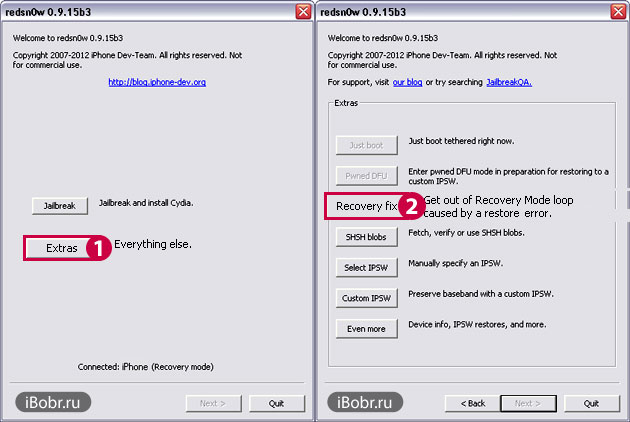
ჩვენ გვჭირდება დამატებითი ღილაკი, ჭედური და კიდევ ბევრი განსხვავებული ღილაკი. რელიეფური განახლების რეჟიმიდან გასასვლელად - Recovery Fix
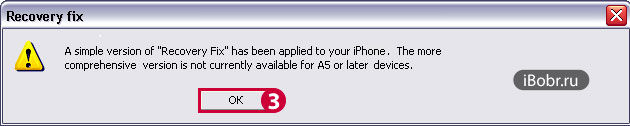
RedSn0w იტყობინება:
"აღდგენის გამოსწორების" მარტივი ვერსია გამოყენებულია თქვენს iPhone-ზე. უფრო სრულყოფილი ვერსია ამჟამად არ არის ხელმისაწვდომი A5 ან უფრო ახალი მოწყობილობებისთვის.
დააჭირეთ ღილაკს OK და ნახავთ, თუ როგორ არის ხელახლა ჩართული ჩვენი iPhone. ხელახლა ჩამოტვირთვის შემდეგ კაბელი და iTunes აღარ ჩანს ეკრანზე, ტელეფონი ისევ მუშაობს და ყველა ინფორმაცია თავის ადგილზე იკარგება. თუ RedSn0w პროგრამაში Recovery Fix ღილაკზე დაჭერის შემდეგ თქვენი iPhone არ განაახლებს მუშაობას, ეს ნიშნავს, რომ მას პრობლემები შეექმნა.
გამარჯობა, მე ვიყავი უამრავ ადამიანთან, რომლებმაც არ იციან როგორ გადავიდნენ განახლების რეჟიმში ან DFU რეჟიმში. ასე რომ, ამ სტატიაში მე ავხსნი და გაჩვენებთ, თუ როგორ უნდა შევიდეთ ამაში iPhone რეჟიმებიან iPod და როგორ გამოვიდეს.
დამწყებთათვის დავწერ მარტივ ტექსტში, რამდენადაც გასაგებია და ასე:
1.
2
. დააჭირეთ ღილაკს "მთავარი" და განაგრძეთ USB-ის დაკავშირება.
3
4
1
. ვიმიკამოს მოწყობილობა.
2
. ჩვენ ჩართავთ USB-ს და დააჭირეთ "მთავარი" და ვცდით. დააჭირეთ და გაათავისუფლეთ დენის ღილაკი 2 წამის განმავლობაში. "პროდოვჟუიომო ტრიმატი სახლამდე"
3
. და დაელოდეთ სანამ დაგაინტერესებთ მოწყობილობა.
1
. შეაერთეთ USB და მთლიანად გამორთეთ iPhone.
2
. ერთდროულად დააჭირეთ ორ ღილაკს (მთავარი და ჩართვა/გამორთვა) 10 წამის განმავლობაში.
3
. 11 წამში გაათავისუფლეთ ღილაკი "ჩართვა / გამორთვა" და დაელოდეთ "მთავარი" კიდევ 10 წამი.
4
. ეკრანზე არაფერი ჩანს. თუ ვაშლი გამოჩნდება, სცადეთ ხელახლა.
5
. iTunes გაჩვენებთ ამ შეტყობინებას.
1.1
როდესაც DFU რეჟიმი ეკრანზეა, არაფერია!
1.2
ერთდროულად დააჭირეთ შეურაცხმყოფელ ღილაკებს (მთავარი და ჩართვა/გამორთვა) 10 წამის განმავლობაში. 10 წამის დასრულების შემდეგ, შეურაცხმყოფელი ღილაკები იხსნება.
2
. და როცა დარეკავთ, მოწყობილობა ჩართულია
და ქვემოთ დავწერ და გაჩვენებ ყველაფერს დაწვრილებით და საფუძვლიანად.
როგორ შევიდეთ iPhone/iPod Touch აღდგენის რეჟიმში:
1. ისევ გავთიშავ აიფონს ან აიპოდ თაჩი. ვთიშავ USB-ს.
2 . დააჭირეთ ღილაკს "მთავარი" და განაგრძეთ USB-ის დაკავშირება.
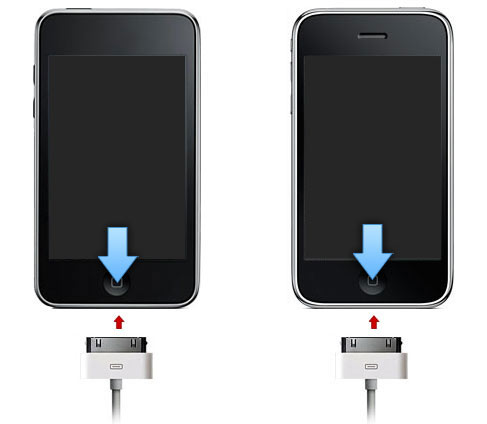
3 . მაშინვე გამოჩნდება ვაშლი, შემდეგ გააგრძელეთ Dodoma ღილაკის დაჭერა.
![]()
4 . 5-10 წამის შემდეგ ეკრანზე გამოჩნდება USB-დან iTunes ლოგო. ეს არის განახლების რეჟიმი. iTunes პასუხისმგებელია შემდეგის თქმაზე:
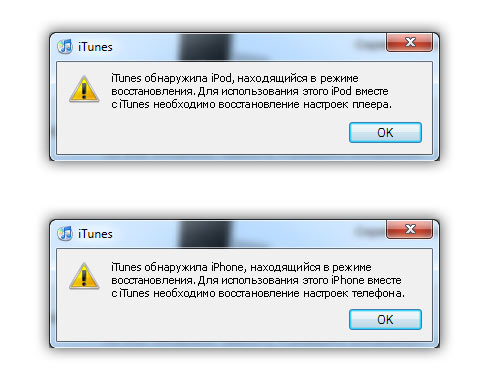
როგორ გამოვიყენოთ ვესტი iPhone / iPod Touch აღდგენის რეჟიმით:
1. Wimikamo მოწყობილობა.

2. ჩართეთ USB და დააჭირეთ „DoHome“ და მორთეთ. დააჭირეთ და გაათავისუფლეთ დენის ღილაკი 2 წამის განმავლობაში. "პროდოვჟუიომო ტრიმატი სახლამდე"

2. გთხოვთ დაელოდოთ სანამ დაგაინტერესებთ მოწყობილობა.

როგორ შევიდეთ iPhone/iPod Touch DFU რეჟიმში:
1. შეაერთეთ USB და გამორთეთ iPhone.

2. დააჭირეთ ორ ღილაკს (მთავარი და ჩართვა/გამორთვა) ერთდროულად 10 წამის განმავლობაში.
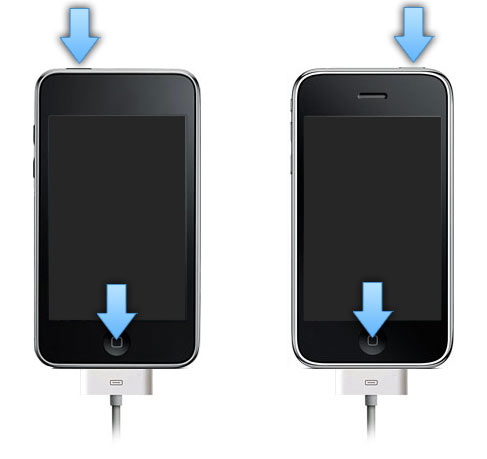
3. 11 წამზე გაათავისუფლეთ ღილაკი „ჩართვა/გამორთვა“ და დააჭირეთ „მთავარი“ კიდევ 10 წამი.
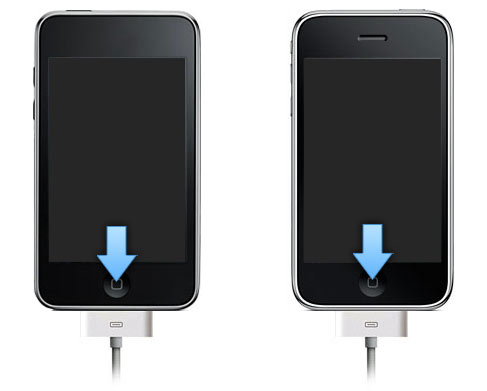
4. ეკრანზე არაფერი ჩანს. თუ ვაშლი გამოჩნდება, სცადეთ ხელახლა.

5. І iTunes გიჩვენებთ ამ შეტყობინებას.
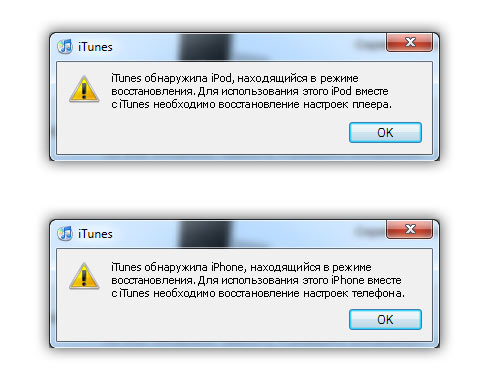
Yak Vivesti iPhone/iPod Touch DFU რეჟიმით:
1.1 როდესაც DFU რეჟიმი ეკრანზეა, არაფერია!
1.2 ერთდროულად დააჭირეთ შეურაცხმყოფელ ღილაკებს (მთავარი და ჩართვა/გამორთვა) 10 წამის განმავლობაში. 10 წამის დასრულების შემდეგ, შეურაცხმყოფელი ღილაკები იხსნება.


ქვემოთ უბრალოდ დავწერ პუნქტებს სურათების გარეშე. (ვინმე ამას გაიგებს :))
ინსტრუქციის ავტორი ადმინი.
გთხოვთ კომენტარი გააკეთოთ ინსტრუქციებზე
მე ვფიქრობ, რომ iPhone-ისა და iPad-ის თითქმის ყველა მფლობელი, ერთხელ მაინც, დაიკარგება ისეთ სიტუაციაში, როდესაც უახლესი Tweak-ის დაყენების შემდეგ ან უბრალოდ jailbreak გაჯეტის ან სისტემის გაუმართაობის გამო, მათ უბრალოდ ცდუნება აქვთ გამოიყენონ იგი ნორმალურ რეჟიმში. . რა უნდა გააკეთოს, როგორ და სად მივმართო დახმარებისთვის? ნუ ჩქარობთ, შეგიძლიათ დამოუკიდებლად განაახლოთ iDevices-ის სარგებლობა სახლში, თითქოსდა თქვათ: „აღდგენის რეჟიმი დაგეხმარებათ“.
თქვენ შეგიძლიათ პრაქტიკულად განაახლოთ თქვენი iPhone ან iPad დესკტოპი ნებისმიერ სიტუაციაშიავარიის ძირითადი მიზეზი არის პროგრამული უზრუნველყოფა. ვისთვის და გადაცემის რეჟიმები iPhone განახლება(მაგალითად) მათ შორისაა: DFU რეჟიმი (Device Firmware Update) - მოწყობილობის firmware განახლების რეჟიმი და Recovery Mode - განახლების რეჟიმი.
სანამ უშუალოდ განახლების პროცედურაზე გადავიდოდეთ, მოდით გავარკვიოთ რა არის აღდგენის რეჟიმი, როგორ ჩართოთ iPhone განახლების რეჟიმში და როგორ შევიდეთ ამ რეჟიმში.
რა არის აღდგენის რეჟიმი?
Აღდგენის რეჟიმირას ნიშნავს "განახლების რეჟიმი" ინგლისურად? გადაუდებელი რეჟიმი, აპლიკაციები iPhone-ის ან ნებისმიერი სხვა მობილური მოწყობილობის ოპერაციული სისტემის განახლებისთვის, რომელიც მუშაობს iOS კონტროლის ქვეშ, პროგრამული უზრუნველყოფის ხარვეზების შემთხვევაში, რამაც გამოიწვია მოწყობილობის გათიშვა და მისი დაკავშირების შეუძლებლობა ნორმალურ რეჟიმში.
განახლების რეჟიმი, ისევე როგორც DFU რეჟიმი, განახლებულია გადამცემის მიერ სპეციალურ რეჟიმებზე, ასე რომ თქვენ არ უნდა ინერვიულოთ გარანტიის პრეტენზიების შენარჩუნებაზე ამ რეჟიმებში შესვლისას.
რატომ არის საჭირო აღდგენის რეჟიმი?
iPhone-ის განახლების რეჟიმი აქტიურია მხოლოდ იმ შემთხვევაში, თუ გაჯეტი არ არის ჩართული ნორმალურ რეჟიმში (დისპლეი არ აჩვენებს სიცოცხლის ნიშანს, მოწყობილობა არ რეაგირებს საკონტროლო ღილაკების დაჭერაზე).
როგორ ჩართოთ iPhone განახლების რეჟიმი?
თქვენ შეგიძლიათ გადართოთ თქვენი iOS მოწყობილობა ამ რეჟიმში უბრალოდ ღილაკების „Home“ და „Power“ დაჭერით, რისთვისაც:
- ავხსნი iPadან კიდევ ნებისმიერი სხვა iOS მოწყობილობანებისმიერი ხელმისაწვდომი გზით;
- დააჭირეთ და გაათავისუფლეთ "მთავარი" ღილაკი;
- დაუკავშირეთ iPhone დახმარებისთვის USB კაბელიკომპიუტერზე (შეგიძლიათ buti Windows PCან კიდევ მაკი) ღილაკზე "მთავარი" დაჭერით;
- მოწყობილობის ეკრანზე გამოჩნდება სურათი iTunes ხატით და სტანდარტული USB კაბელით, რომელიც დაადასტურებს, რომ iPhone არის აღდგენის რეჟიმში;
- გაუშვით iTunes და გადადით ნებისმიერ მოწყობილობაზე, რომელიც განახლების რეჟიმშია.

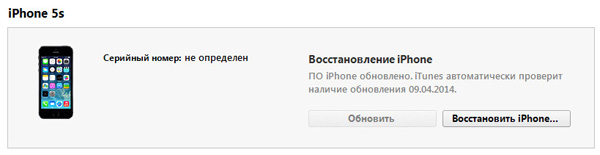
როგორ გამოვიდე აღდგენის რეჟიმიდან?
განახლების რეჟიმიდან გამოსვლის უმარტივესი გზაა მისი ჩართვა, რისთვისაც საჭიროა მოწყობილობის გადატვირთვა შემდეგი გზით:
- ხანგრძლივად დააჭირეთ ჩართვის ღილაკს მოწყობილობის გამორთვისთვის;
- მოკლედ დააჭირეთ იგივე და ისევ "Power";
- დაელოდეთ სანამ მოწყობილობა ნორმალურ რეჟიმში დაინსტალირდება.
არსებობს პრობლემები, როდესაც iPhone ან სხვა iOS მოწყობილობა იყენებს სტანდარტულ მეთოდს აღდგენის რეჟიმიდან გასასვლელად, არ აქვს მნიშვნელობა, რომელ გაჯეტში შეიძლება დაგეხმაროთ:
- გამორთეთ iOS მოწყობილობები (დააჭირეთ ღილაკს "Power" ან დააჭირეთ "Home" და "Power" ღილაკებს დიდი ხნის განმავლობაში);
- შეაერთეთ USB კაბელი iPhone-ზე;
- დააჭირეთ და გაათავისუფლეთ "Home" ღილაკი და დააჭირეთ და გაათავისუფლეთ "Power" ღილაკს სანამ კომპანიის ლოგო Apple, დააჭირეთ ღილაკს "მთავარი".
თუმცა, ეს განსაკუთრებით ეხება ჯეილბრეიკს iOS მოწყობილობებს, ჯეილბრეიკის ან მოწყობილობის ციმციმის პროცესში, მოწყობილობა ავტომატურად გადადის აღდგენის რეჟიმში, რაც მიუთითებს იმაზე, რომ მოწყობილობა დაზიანებულია პროგრამული უზრუნველყოფის გაუმართაობის და ზოგიერთი სტანდარტული მანიპულაციის გამო (განსაკუთრებით rezavantazhenya, Primus rezavantazhenya. ) არ დაეხმარო, iPhone ჩარჩენილია განახლების რეჟიმში.
მე დაგეხმარები ამაში სპეციალური პროგრამები TinyUmbrella (ოფიციალური საიტი) და redsn0w (გადამყიდველი საიტი).
კიდევ ერთი შპრიც, ან ორი-ორი მათგანი, „თავის დასაფქვავად“. გთხოვთ, გაითვალისწინოთ, რომ პროგრამები დაგეხმარებათ გამოიყვანოთ თქვენი iPhone (მაგალითად) აღდგენის რეჟიმიდან მხოლოდ იმიტომ, რომ iTunes-ის განახლების ან განახლებისას სისტემის შესწორებები ამოქმედდება.
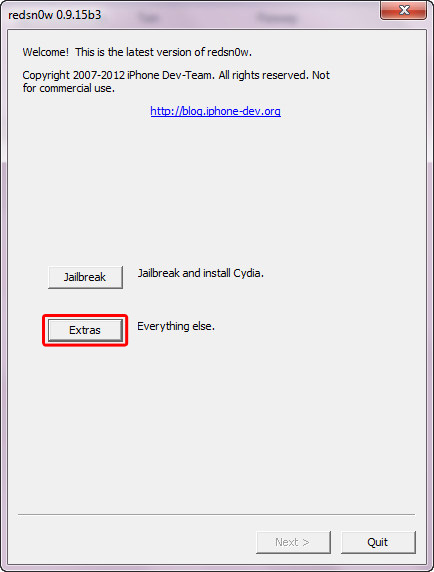
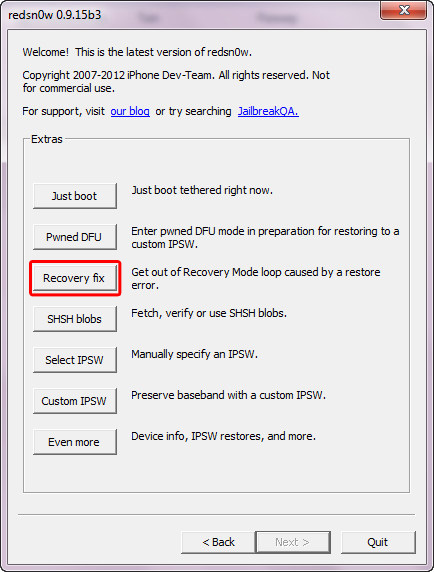
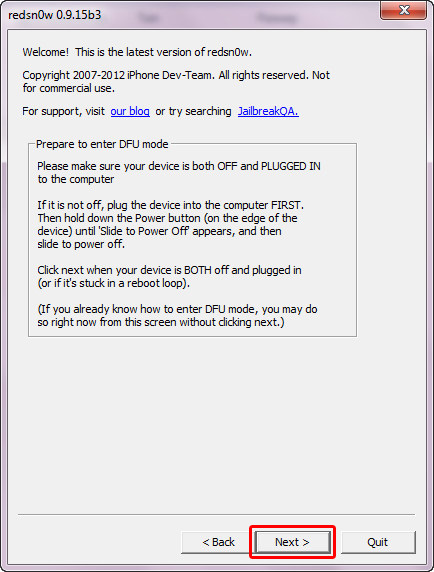
რა განსხვავებაა აღდგენის რეჟიმსა და DFU რეჟიმს შორის?
აღდგენის რეჟიმის მთავარი მახასიათებელი მდგომარეობს იმაში, რომ iTunes-ის საშუალებით პროგრამული უზრუნველყოფის განახლების ან განახლების მთელი პროცესი ხორციელდება აღდგენის რეჟიმში. მითხარი, როგორ ახლდები iPhone firmwareმაგალითად, ნორმალურ რეჟიმში iTunes ციმციმის პროცესში ავტომატურად, მომხმარებლის მონაწილეობის გარეშე, ცვლის iDevices-ს განახლების რეჟიმში. iOS განახლებადაიცავით ეს რეჟიმი.
აღდგენის რეჟიმი არის პროგრამული რეჟიმი, რომლის დროსაც iOS მოწყობილობა რეაგირებს ზეწოლაზე კონტროლის ღილაკებზე და იღებს კიდეც მას; შეგიძლიათ გამოხვიდეთ და გამოხვიდეთ iPhone განახლების რეჟიმიდან პროგრამული უზრუნველყოფის გზით.
ვიდეო ინსტრუქციები თემაზე "როგორ ჩართოთ iPhone აღდგენის რეჟიმში"
სმუტის შესახებ მარტივი სიტყვებით
დასაშვებია, რომ პროგრამული უზრუნველყოფის შეფერხების შემდეგ, iPhone მოულოდნელად გადაიტვირთოს, მოწყობილობა წყვეტს რეაგირებას კონტროლის ღილაკების ზეწოლაზე, არ აჭერს არც „Home“-ს და არც „Power“-ს, ეკრანი მთლიანად ცარიელდება და ზეწოლა დენის ღილაკზე არ ჩერდება. შედეგის მიღება iv. რა უნდა გააკეთოთ და როგორ განაახლოთ თქვენი iPhone?
განათავსეთ მოწყობილობა განახლების რეჟიმში (რადგან თქვენ შეძლებთ სასწაულის შექმნას), შეაერთეთ იგი თქვენს კომპიუტერთან (რადგან ჯერ არ შეგიქმნიათ) და გაუშვით iTunes. მას შემდეგ, რაც პროგრამა ამოიცნობს iOS გაჯეტს „სტაბილიზაციის/განახლების რეჟიმებში“, დააჭირეთ საჭირო ღილაკს პროგრამის ფანჯარაში (განახლება ან განახლება).
მარტივი მანიპულაციების შედეგად, 90%-ში სახლის პირობებში შეძლებთ მოწყობილობის ეფექტურობის აღდგენას. თუ თქვენ დაკარგეთ 10%, გთხოვთ ითხოვეთ დახმარება კომენტარებში ამ ინსტრუქციამდე, ჩვენ ვეცდებით დაგეხმაროთ!
როდესაც ცდილობთ განახლებულ მოწყობილობას, ხმა შეიძლება არ მიიღოთ - თქვენი ტელეფონი ან ტაბლეტი გადავა მუდმივ განახლების რეჟიმში. როგორ შეხვიდეთ და გამოხვიდეთ iPhone-ში DFU რეჟიმირეჟიმი ქვემოთ იქნება აღწერილი, მაგრამ პირველ რიგში უნდა გესმოდეთ რა არის ეს რეჟიმი და რა გჭირდებათ.
რატომ არის საჭირო DFU რეჟიმი და როგორ შევიდე?
DFU არის სპეციალური რეჟიმი, რომელიც გამოიყენება გადაუდებელი განახლებისთვის, პროგრამული უზრუნველყოფის ან მოწყობილობის სარეზერვო ასლის საშუალებით. პრობლემა ის არის, რომ ტელეფონი ან ტაბლეტი იყინება და არ პასუხობს ბრძანებებს. DFU რეჟიმი მუშაობს iTunes-ის კომპიუტერის დანამატთან ერთად, რომელიც ეხმარება განახორციელოს ყველა ოპერაცია firmware-ის მართვისთვის.
რატომ შეიძლება გაიყინოს მოწყობილობები
თუ გადაუდებელი განახლების ან განახლების საათში მოწყობილობა გაუმართავია, მაშინ თქვენი გაჯეტი დაიხურება მარადიული ხელახალი ჩართვის გამო. ეს ასე გამოიყურება: მოწყობილობა ცდილობს ჩართოს, მაგრამ შემდეგ მომენტში ის ხვდება ღიმილით ოპერაციული სისტემადა ჩვენ ვერ გამოვასწორებთ, ამიტომ პრობლემა მოითხოვს მოწყობილობას ავტომატურად გადაერთოს განახლების რეჟიმში. თუ ამ სიტუაციაში ცდილობთ მოწყობილობის ამოღებას DFU რეჟიმიდან, სულ უფრო დაბნეული იქნებით, კვლავ წააწყდებით შეცდომას და, ცხადია, ისევ დაბრუნდებით DFU რეჟიმში. ამ ციკლს ეწოდება "განახლების მარყუჟი".
ზემოთ აღწერილი პრობლემის მიზეზი შეიძლება იყოს შემდეგი სიტუაციები:
- firmware არ არის დაინსტალირებული სწორად. yakscho ფაილები iTunes პროგრამები Buli poshkodzheni ან განახლების გარეშე სანამ დარჩენილი ვერსია, ან ჩამოტვირთვის პროცესში ინტერნეტ კავშირი გაითიშა, მაშინ თქვენი ტელეფონის ან ტაბლეტის IOS შეიძლება სწორად არ იყო ჩამოტვირთული.
- შეფერხებების განახლების ან განახლების პროცესი დასრულებამდე. შესაძლებელია, რომ USB კაბელი ძალიან ადრე გამოვიდა, ან მოწყობილობამ ძალიან ადრე ამოიწურა დამუხტვა.
- თუ თქვენ ცდილობდით მოწყობილობის პროგრამული უზრუნველყოფის ვერსიის შემცირებას, ეს ასევე შეიძლება იყოს განახლების მარყუჟის წარუმატებლობის მიზეზი.
- შესაძლებელია თავად მოწყობილობაც დაზიანებული იყოს: დაზიანება ოპერაციულ სისტემაში იყო დამალული, ან ტელეფონის ან ტაბლეტის შიდა ნაწილები ფიზიკურად მცირე იყო.
როგორ შეიყვანოთ iPhone ან iPad DFU რეჟიმში
დასაწყებად, დაუკავშირეთ თქვენი ტელეფონი ან ტაბლეტი თქვენს კომპიუტერს დამატებითი USB კაბელის გამოყენებით და ჩართეთ იგი, შემდეგ კი მიჰყევით ერთ-ერთ ქვემოთ მოცემულ მეთოდს DFU რეჟიმში შესასვლელად.
როგორ გადავიდეთ რეჟიმზე Home + Power ღილაკების დაჭერით
გადადით "Block" და "Dome" ღილაკების დაჭერით
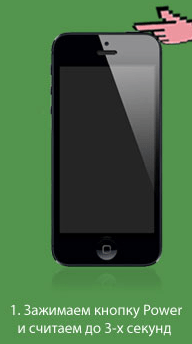
ორივე ვარიანტის გარდა, iTunes-ში იქნება შეტყობინება კომპიუტერის ეკრანზე, რომელიც გეტყვით, არის თუ არა კომპიუტერთან დაკავშირებული მოწყობილობა, რომელსაც აქვს Primus განახლების მხარდაჭერა. გახსოვდეთ, რომ თქვენი ტელეფონის ან ტაბლეტის ეკრანზე არაფერია გამოსახული, ამ პროცესის დამნაშავე მხოლოდ შავი მონოქრომატული ეკრანია.
 მოწყობილობა აღმოჩენილია განახლების რეჟიმში
მოწყობილობა აღმოჩენილია განახლების რეჟიმში
iPhone, iPad, iPod touch DFU-ით
თუ მოწყობილობა მუდმივად ხელახლა ჩართულია და არ იცვლება განახლების პროცესში ან არ არის განახლებული, მაშინ შეგიძლიათ უბრალოდ ხელახლა ჩართოთ: აიღეთ ტაბლეტი ან ტელეფონი და დააჭირეთ ღილაკებს „სახლი“ და „ჩაკეტვა“ » 10 წამი. დასრულებულია, მოწყობილობა ავტომატურად ხელახლა ჩაერთვება და გადავა ნაგულისხმევ რეჟიმში.
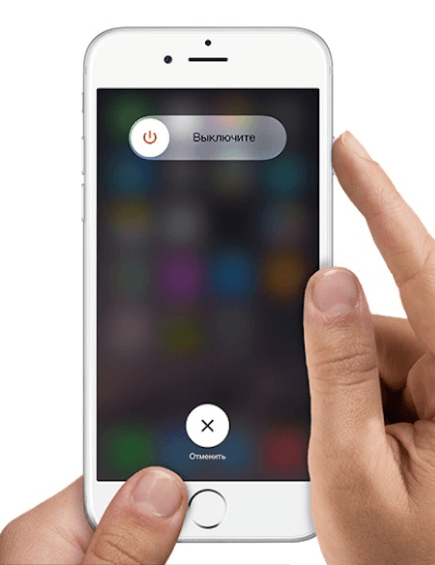 ღილაკების კომბინაციის დაჭერა
ღილაკების კომბინაციის დაჭერა
სპეციალური პროგრამების საშუალებით
თუ თქვენი მოწყობილობა მოხვდა ეგრეთ წოდებულ „განახლების მარყუჟში“, ისე, რომ კანის გადატვირთვის შემდეგ ის ავტომატურად გადადის DFU რეჟიმში, მაშინ თქვენ მოკლებული ხართ ერთ რამეს - მესამე მხარის vikorystvovat კომპიუტერული პროგრამები, როგორ შეგვიძლია დაგეხმაროთ პრობლემის მოგვარებაში?
პატარა ქოლგა

წითელი თოვლი

ვიდეო: როგორ ამოიღოთ მოწყობილობა განახლების ციკლიდან RedSnow-ის დახმარებით
RecBoot
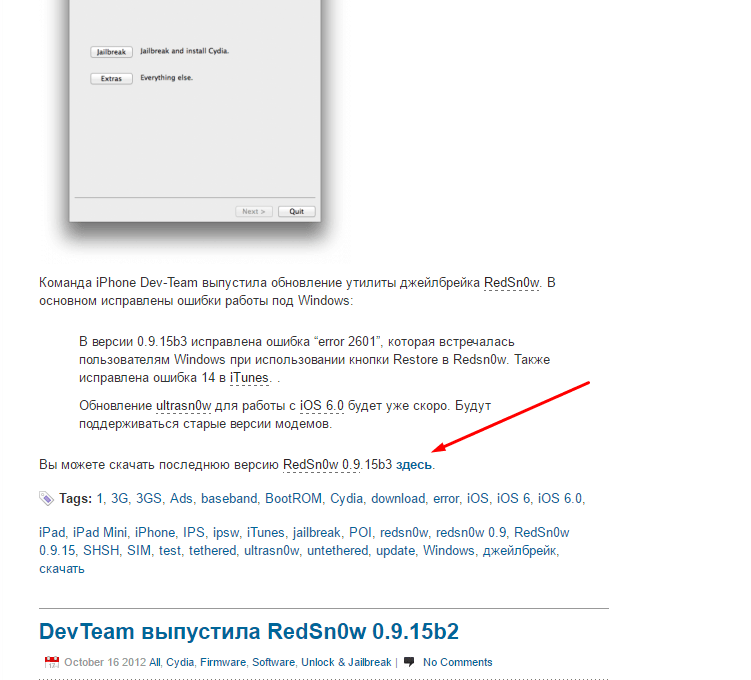
რა უნდა გააკეთოთ DFU რეჟიმიდან გასვლამდე
თუ პროგრამების აღწერილობის ძიებამ არ დაგვეხმარა, მაშინ ერთი რამ დაგრჩათ - სცადეთ ხელახლა განახლება iTunes-ის საშუალებით. მაგრამ ამჯერად ყველაფერი შეიძლება გაიაროს ყოველგვარი კომპრომისების გარეშე, წინააღმდეგ შემთხვევაში პრობლემა არ მოგვარდება. ოპერაციის დაწყებამდე დატენეთ მოწყობილობა 60-100%-მდე, რათა პროცესი არ შეწყდეს ყველაზე მოულოდნელ მომენტში.
DFU-დან გამოსვლა - სისხლის პრობლემები
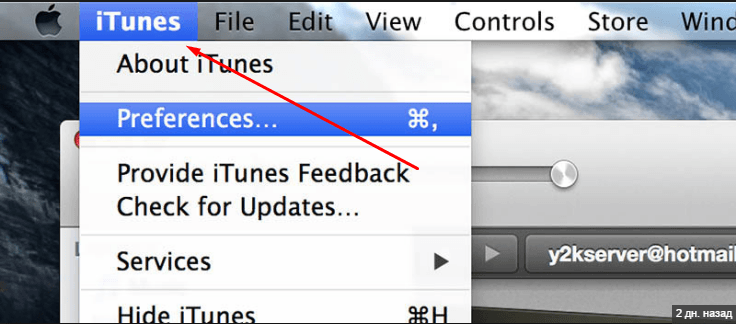
თუ არ გაქვთ გადაზღვევის სხვა ვარიანტები, მათ შორის iTunes-ის მეშვეობით ხელახალი ფლეში, მაშინ დარჩებით ერთი რამ - დაამატეთ მოწყობილობა სერვისში, რათა მიიღოთ დახმარება კვალიფიციური ფაშისტისგან. შესაძლებელია გაჯეტის შიდა მხარე დაზიანებული იყოს, ამ შემთხვევაში მოგიწევთ დამატებით გადახდა და ახლით ჩანაცვლება, მით უმეტეს, რომ მოწყობილობაზე გარანტია უკვე გასულია. სანამ ამას გააკეთებთ, მიიტანეთ თქვენი ტელეფონი უახლოეს სერვის ცენტრში, დარეკეთ სერვისში Apple-ის მხარდაჭერა, შესაძლოა მათ მოგცენ სწორი რჩევა, თუ როგორ გაუმკლავდეთ ამ სიტუაციას - https://support.apple.com/ru-ru.
ასევე, მოწყობილობის გადართვა შესაძლებელია DFU რეჟიმში Primus განახლების ან firmware განახლების განსახორციელებლად. თუ ეს პროცესი შეფერხებულია ან არასწორად განხორციელდა, მაშინ ტელეფონი ან ტაბლეტი შეიძლება გადავიდეს მუდმივი განახლების რეჟიმში, გადატვირთვის შემდეგ დაუყოვნებლივ დაუბრუნდეს DFU რეჟიმში. ამ სიტუაციაში, თქვენ შეგიძლიათ დაგეხმაროთ თავდაპირველი ხელახალი ჩართულობით, მესამე მხარის პროგრამებიან ხელახლა დააინსტალირეთ firmware ყველა განახლებული წესით. თუ არაფერი დაგვეხმარება, მივმართავთ Apple-ის მხარდაჭერის სერვისს და მოწყობილობის შეკეთების ოფიციალურ სერვისს.
iPhone-ის განახლების რეჟიმი ხშირად საჭიროა iOS-ის განახლებისთვის ან განახლებისთვის, წინააღმდეგ შემთხვევაში აღდგენის რეჟიმი შეიძლება გამოყენებულ იქნას ჯეილბრეიკისთვის. Recovery Mode-ში, ჩვენ ასევე შეგვიძლია ტელეფონის განახლება iTunes-ის საშუალებით, firmware ფაილის გამოყენებით, როგორიცაა firmware.jpsw. სანამ არ გაქვთ გატეხილი firmware, ამ რეჟიმში შეუძლებელი იქნება პროგრამული უზრუნველყოფის უახლეს ვერსიაზე გადასვლა. იყო შემთხვევები, როდესაც iPhone ან iPad ავტომატურად გადადიოდა განახლების რეჟიმში, სისტემის გაუმართაობის ან განახლების ან განახლების პროცესში არსებული პრობლემების გამო.
ამასთან დაკავშირებით, iPhone-ის მომხმარებლებს ხშირად აქვთ სიტუაცია, როდესაც სმარტფონი თითქოს "იჭერს" თავს განახლების რეჟიმში და ინტუიციური მეთოდი ასეთ სიტუაციაში, სამწუხაროდ, არ მუშაობს.
როგორ გამოვიდეთ iPhone განახლების რეჟიმიდან?
მართალია, ხომ იცი მოხსენების ინსტრუქციები, Tse zavdannya შეიძლება ვიკონატი იყოს კიდევ უფრო მარტივად.
- დასაწყებად, თქვენ უნდა დააკავშიროთ თქვენი iOS მოწყობილობა. ამის გაკეთება შეგიძლიათ Home და Power ღილაკების ამ პოზიციაზე დაჭერით და 10-12 წამის განმავლობაში;
- ამის შემდეგ, თქვენ უნდა დააკავშიროთ USB, დააჭირეთ ღილაკს "Home", რომელიც მდებარეობს ეკრანის ბოლოში და მორთეთ;
- დააჭირეთ ჩართვის ღილაკს 2 წამის განმავლობაში და შემდეგ გაათავისუფლეთ. არ დაგავიწყდეთ Home ღილაკის მორთვა;
- ახლა კარგია, რომ დაინტერესდეთ მოწყობილობით.
თქვენი ტელეფონის შეძენის შემდეგ, ახლა შეგიძლიათ კვლავ გამოიყენოთ თქვენი სმარტფონი.
რა თქმა უნდა, ჩვენ მიერ მოწოდებული ვარიანტი უფრო ეფექტურია - ის დაგეხმარებათ iPhone-ის აღდგენის რეჟიმიდან გასვლაში. თუმცა, ზოგჯერ გადაუგზავნის, უნიკალურ სიტუაციებს აგვარებენ და, შესაბამისად, წარმოგიდგენთ კიდევ ერთ ვარიანტს თემაზე: როგორ გამოვიდეთ iPhone-ის განახლების რეჟიმიდან?
- შეაერთეთ თქვენი iPhone კომპიუტერთან USB კაბელის საშუალებით;
- ჩვენ ვხსნით iTunes-ს და ვადასტურებთ, რომ ჩვენი iPhone დაკავშირებულია კომპიუტერთან და არის აღდგენის რეჟიმში;
- "მოწყობილობები" განყოფილებაში თქვენ უნდა აირჩიოთ თქვენი iPhone და გადადით "რეზიუმე" ჩანართზე. შემდეგ - დააჭირეთ ღილაკს "აღდგენა";
- ჩვენ ვქმნით სარეზერვო ასლიკონფიგურაცია, აირჩიეთ "სარეზერვო";
- შეგიძლიათ შეინახოთ თქვენი ტელეფონის პარამეტრები iTunes დიალოგურ ფანჯარაში „აღდგენა“ ოფციის არჩევით;
- iPhone-ის განახლების ამ პროცესის დასრულების შემდეგ, თქვენ ხელახლა ჩაერთვებით და ეკრანზე გამოჩნდება ვაშლი;
- iTunes-ში აირჩიეთ ყველაზე აქტუალური სარეზერვო ასლების სიიდან და დააჭირეთ ღილაკს "გაგრძელება". განახლების პროცესის დასრულების შემდეგ, შეგიძლიათ დაუკავშიროთ თქვენი სმარტფონი თქვენს კომპიუტერს და გამოხვიდეთ შვებით.
თუ ჩარჩენილი ხართ განახლების რეჟიმში და არ გსურთ განახლების დატოვება ან პროგრამული უზრუნველყოფის განახლება, მაშინ ამ რეჟიმიდან გამოსასვლელად შეგიძლიათ გამოიყენოთ Rec Boot ან Tiny Umbrella პროგრამა. თუ ეს არ იძლევა რაიმე შედეგს, მაშინ მოგიწევთ iOS პროგრამული უზრუნველყოფის ხელახლა ინსტალაცია.
